Erişim gözden geçirme bulgularını izleme
Microsoft Entra Id, kuruluşların Microsoft Entra erişim gözden geçirmeleri ile gruplara ve uygulamalara erişimi yönetme şeklini basitleştirir. Microsoft 365 gibi diğer Microsoft Online Services, Microsoft Entra erişim gözden geçirmeleri ile de yönetilebilir.
Uygulamalarım kullanarak erişim gözden geçirmesi gerçekleştirme
Erişim Gözden Geçirme işlemini bildirim e-postasından veya doğrudan siteye giderek başlatabilirsiniz.
E-posta:
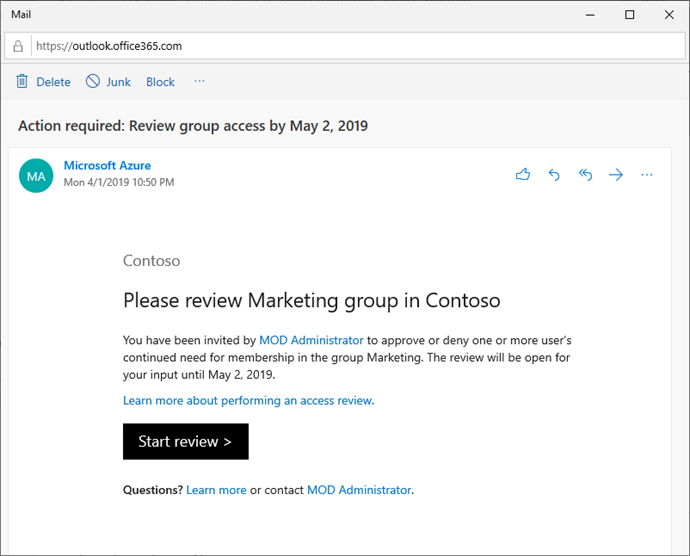
Erişim gözden geçirmesini açmak için Gözden geçirmeyi başlat bağlantısını seçin.
E-postanız yoksa şu adımları izleyerek bekleyen erişim gözden geçirmelerinizi bulabilirsiniz:
adresinden Uygulamalarım portalında https://myapps.microsoft.comoturum açın.
Sayfanın sağ üst köşesinde adınızın ve varsayılan kuruluşunuzun yanındaki kullanıcıyı seçin. Listede birden fazla kuruluş varsa erişim gözden geçirmesi isteğinde bulunan kuruluşu seçin.
Bekleyen erişim gözden geçirmelerinin listesini görmek için Erişim gözden geçirmeleri kutucuğunu seçin.
Önemli
Access gözden geçirmeleri kutucuğu görünmüyorsa, bu kuruluş için gerçekleştirilecek erişim gözden geçirmeleri yoktur ve şu anda herhangi bir eyleme gerek yoktur.
Gerçekleştirmek istediğiniz erişim gözden geçirmesi için Gözden geçirmeyi başlat bağlantısını seçin.
Erişim gözden geçirmesini açtıktan sonra, erişimlerinin gözden geçirilmesi gereken kullanıcıların adlarını görürsünüz.
Erişimi onaylamanın veya reddetmenin iki yolu vardır:
- Her kullanıcı isteği için uygun eylemi seçerek bir veya daha fazla kullanıcının erişimini 'el ile' onaylayabilir veya reddedebilirsiniz.
- Sistem önerilerini kabul edebilirsiniz.
Bir veya daha fazla kullanıcı için erişimi onaylama veya reddetme
Kullanıcı listesini gözden geçirin ve devam eden erişimlerini onaylamaya veya reddetmeye karar verin.
- Tek bir kullanıcının erişimini onaylamak veya reddetmek için, eylemi belirtmek üzere bir pencere açmak üzere satırı seçin.
- Birden çok kullanıcının erişimini onaylamak veya reddetmek için, kullanıcıların yanına onay işaretleri ekleyin ve ardından X kullanıcılarını gözden geçir düğmesini seçerek gerçekleştireceğiniz eylemi belirtmek üzere bir pencere açın.
Onayla veya Reddet'i seçin.
Dekont
Emin değilseniz "Bilmiyorum" seçeneğini belirleyebilirsiniz ve kullanıcı erişimini sürdürebilir ve seçiminiz denetim günlüklerine kaydedilir.
Erişim gözden geçirmesinin yöneticisi, kararınız için Neden kutusunda bir neden sağlamanızı gerektirebilir.
- Bir neden gerekli olmadığında bile. Kararınız için bir neden belirtebilirsiniz ve eklediğiniz bilgiler diğer gözden geçirenlerin kullanımına sunulur.
Gerçekleştirecek eylemi belirttikten sonra Kaydet'i seçin.
- Bir kullanıcının erişimi reddedilirse, bu kullanıcı hemen kaldırılmaz. Gözden geçirme dönemi sona erdiğinde kaldırılırlar. Ya da otomatik uygulama etkinse bir yönetici gözden geçirmeyi durdurduğunda.
- Birden çok gözden geçiren varsa son gönderilen yanıt kaydedilir. Bir yöneticinin iki gözden geçiren (Alice ve Bob) belirlemesi için bir örnek düşünün. Alice önce erişim gözden geçirmesini açar ve kullanıcının erişim isteğini onaylar. Gözden geçirme dönemi sona ermeden önce, Bob erişim gözden geçirmesini açar ve Alice tarafından daha önce onaylanan aynı istekte erişimi reddeder. Erişimi reddeden son karar, kaydedilen yanıttır.
Önerilere göre erişimi onaylama veya reddetme
Erişim gözden geçirmelerini sizin için daha kolay ve hızlı hale getirmek için, tek bir kabulle kabul edebilirsiniz önerileri de sunuyoruz. Öneriler, kullanıcının oturum açma etkinliğine göre oluşturulur.
- Sayfanın en altındaki mavi çubukta Önerileri kabul et'i seçin. Önerilen eylemlerin özetini görürsünüz.
- Önerileri kabul etmek için Tamam'ı seçin.